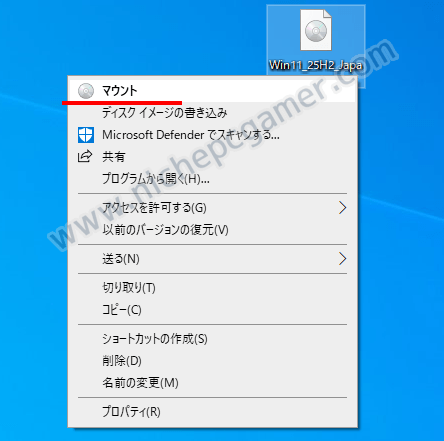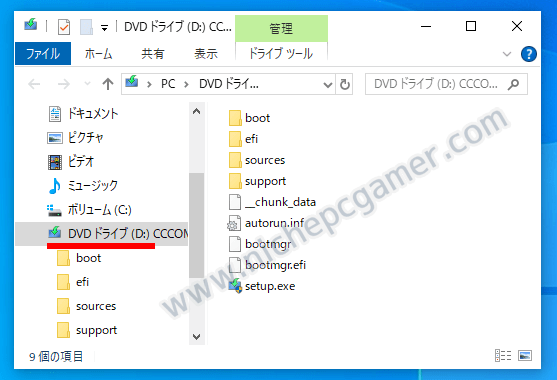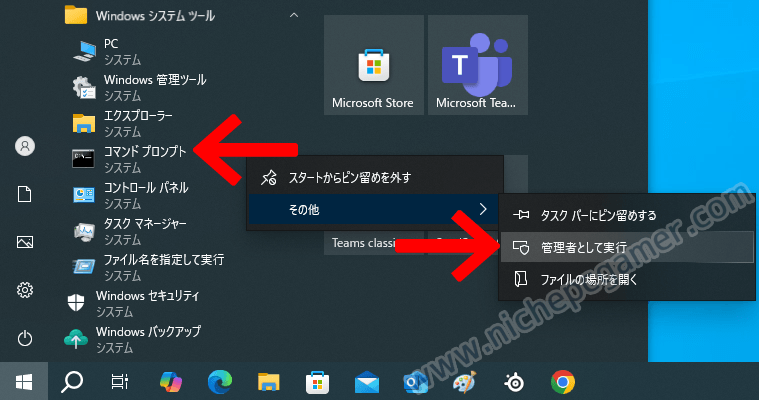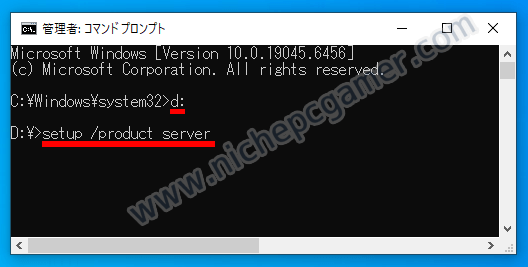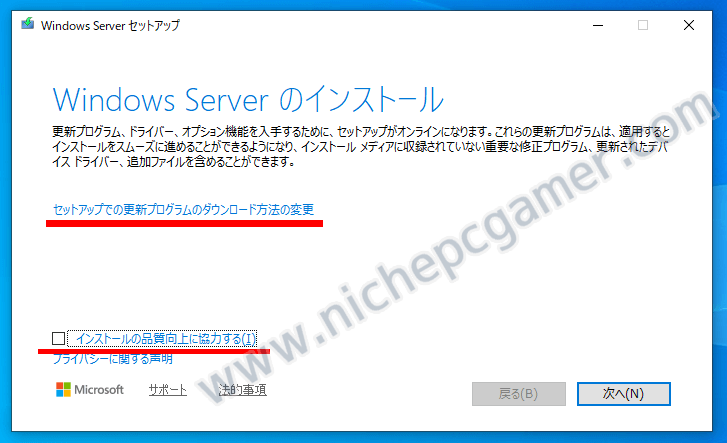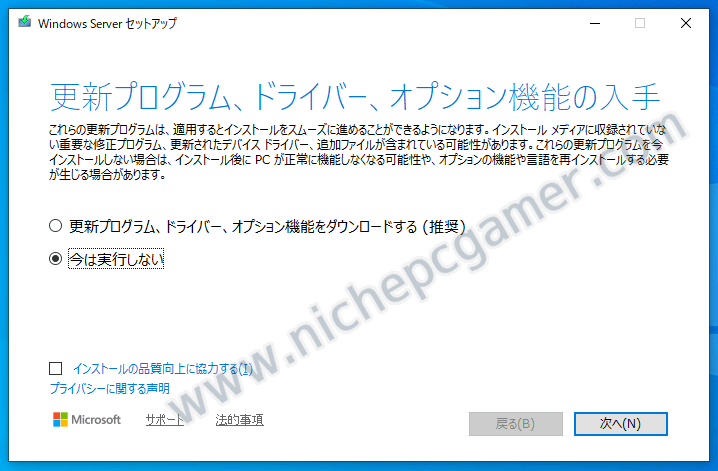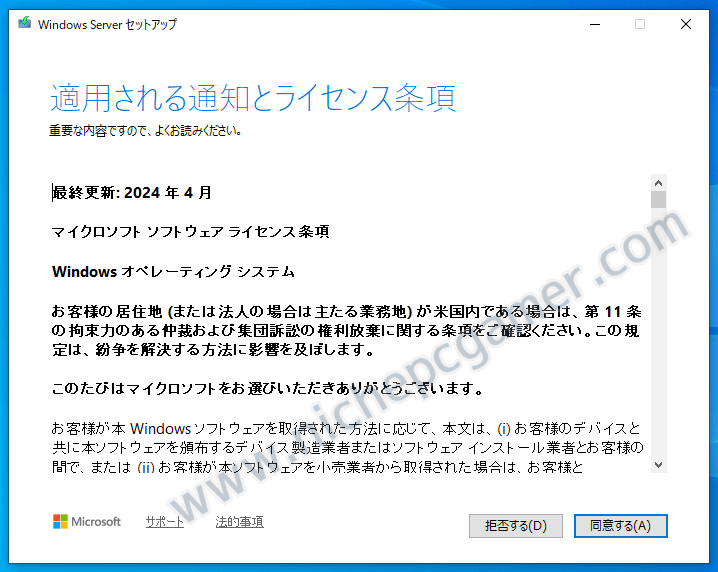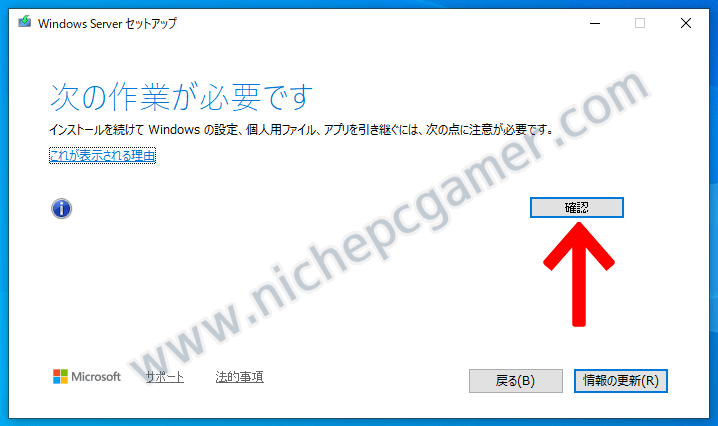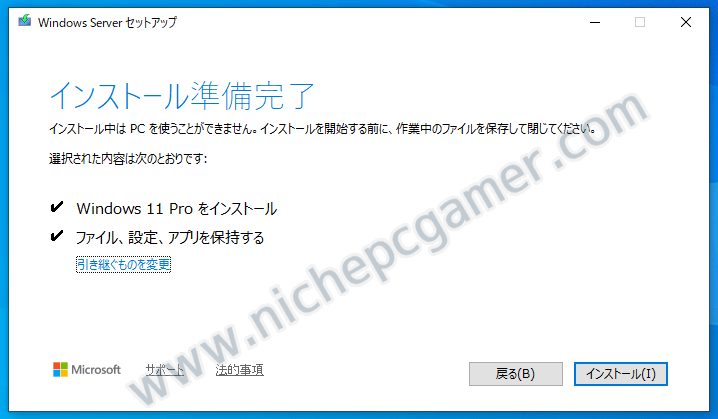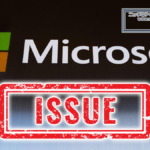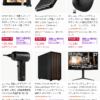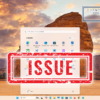Win11非対応のWindows10 PCをWindows11 25H2へとアップグレードする方法。ただし注意点も

Windows10のサポートは日本時間で2025年10月15日に終了しました。Windows11への移行を考えているものの、PCが古くてWindows11に対応していないという環境も結構多いでしょう。
本記事では、CPUやTPM 2.0などのWindows11のシステム要件を満たしていない、Windows11非対応のWindow10 PC環境を、無理矢理Windows11 25H2へとアップグレードする方法をご紹介いたします。
最初に注意事項
Windows10のサポートは2025年10月15日に終了したものの、個人ユーザーは無料で延長サポートとなるESUを受けることができます。ESUを受けると、サポート終了から最大1年間、日本時間で2026年10月14日までWindows Update / セキュリティ更新プログラムを受け取ることができるため、引き続きセキュリティを保てます。
できることなら、まずはESUをご検討ください。ESUへの登録は簡単です。手順は以下の記事をご覧ください。
で、注意事項なのですが、Windows11非対応PCにもかかわらず、Windows10からWindows11へと無理矢理アップグレードするといくつかの問題があります。
- 大型アップデート(例えば、今後登場するであろう26H2や27H2など)はWindows Updateに自動的に降ってきません。手動でインストールする必要があります。(月例のセキュリティ更新プログラムやプレビューリリースなどはこれまでのところ普通にWindows Updateに降ってきています)
- TPM 2.0が必須なPCゲーム(例えばBF6こと『Battlefield 6』など)はプレイできません。これはもうハードウェア的な問題のため仕方ありません
- あくまで正規ではない無理矢理な方法でインストールしているため、今後、大型アップデートのインストールなどができなくなる可能性があります(これまでのところは本記事の方法で大型アップデートをインストールできていますが、今後、Microsoftに無効化されないとも限りません。本記事の方法はWindows10 → Windows11だけでなく、例えば、Windows11 24H2 → Windows11 25H2といった大型アップデートのインストールにも使用できます)
- 無理矢理Windows11をインストールした環境に対して、Microsoftは無保証を明言しています
といったところです。
そのため、お使いのWindows11非対応のWindows10 PCがメインPCの場合、基本的に無理矢理Windows11へとアップグレードすることはおすすめいたしません。ESUを使用して時間稼ぎされることをおすすめいたします。
メインPCとしてWindows11を使用するにあたっては、基本的にはシステム要件を満たしたPC環境での使用が推奨されます。
本記事の方法でWindows11非対応のWindows10 PCをWindows11へとアップグレードする場合、サブPCなど「万が一、何か問題が発生しても全然大丈夫!」といったようなPCでご利用いただくことを強く推奨いたします。
ちなみに本記事の方法はクリーンインストールではなく『アップグレード』のため、Windows10にインストール済みのアプリ等は引き継がれます。
Win11非対応のWindows10 PCをWindows11 25H2へとアップグレード
Windows11非対応のWindows10 PCを、Windows11 25H2へとアップグレードする方法は難しくありません。むしろ簡単と言えます。アップグレード手順は以下。
1.)
まずはMicrosoftのWebサイトでWindows11のISOファイルをダウンロードしてください。『x64 デバイス用 Windows11 ディスク イメージ (ISO) をダウンロードする』という項目からダウンロードできます。
2.)
Windows11のISOファイルをダウンロードしたら、ISOファイルを右クリックして『マウント』を選択してください。
3.)
『開いているファイル - セキュリティの警告』というダイアログが表示されたら『開く』を選択してください。
4.)
するとISOファイルがDVDドライブとしてマウントされます。このマウントされたドライブを覚えておいてください。以下の画像の例だと『D:』(Dドライブ)です。
5.)
『setup.exe』を実行すると(今は実行しないでください)Windows11のインストーラーが起動するのですが、Windows11のシステム要件を満たしているかどうか確認する画面で弾かれてしまい、Windows11へとアップグレードすることができません。そのため、この段階では『setup.exe』は実行せず、システム要件の確認をバイパスするための裏技を使います。
『スタートボタン』 → 『Windows システム ツール』と進み、『コマンド プロンプト』を右クリックして『その他』 → 『管理者として実行』を選択してください。
6.)
コマンドプロンプトが起動したら、『4.)』でISOファイルがマウントされたドライブを入力してエンターを押してください。『4.)』の例だと、『d:』と入力してエンターです。次に『setup /product server』と入力してエンターを押してください。これがシステム要件の確認をバイパスするための裏技コマンドです。
これで『setup.exe』が実行され、Windows11のインストーラーが起動し、尚且つWindows11のシステム要件の確認画面をバイパスできます。
7.)
その後、『Windows Server セットアップ』というウィンドウが起動します。「え、Server!?」と思われるかもしれませんが、気にしないでください。Windows Serverがインストールされることはありません。ちゃんとWindows11がインストールされますのでご安心ください。
『インストールの品質向上に協力する』のチェックはお好みでチェックを外すなりしてください。その後、『セットアップでの更新プログラムのダウンロード方法の変更』を選択してください。
8.)
『今は実行しない』にチェックを入れて『次へ』を選択してください。
9.)
『適用される通知とライセンス条項』が表示されたら『同意する』を押してください。
10.)
『引き継ぐ項目を選んでください』が表示されたら、必ず『ファイル、設定、アプリを保持する』にチェックを入れてください。(デフォルトではこの項目にチェックが入っています) この項目にチェックを入れていないと文字通りにアプリやファイルなどが引き継がれませんのでご注意ください。
11.)
環境によっては『次の作業が必要です』と表示される場合があります。その際は『確認』を押してください。『確認』を押せば次に進みます。
12.)
『インストール準備完了』という画面が表示されたら『インストール』を押してください。
13.)
すると『Windows Server のインストール中』という画面に切り替わります。
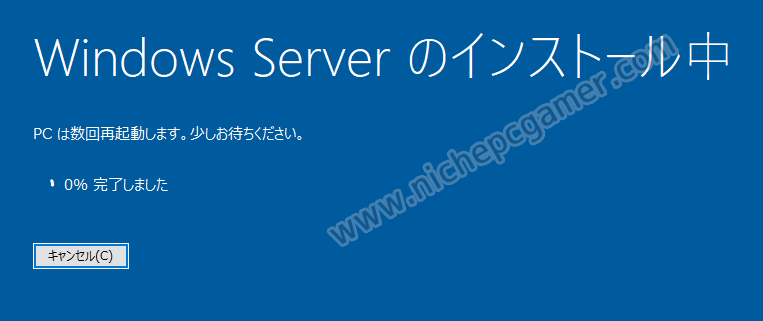
『Windows Server のインストール中』という画面に切り替わる
『7.)』でも説明しましたが、Windows Serverがインストールされることはありません。しばらく待っているとインストールが終了し、Windows10からWindows11へのアップグレードが完了します。
以上で、Windows11非対応のWindows10 PCをWindows11 25H2へとアップグレードする手順は完了です。